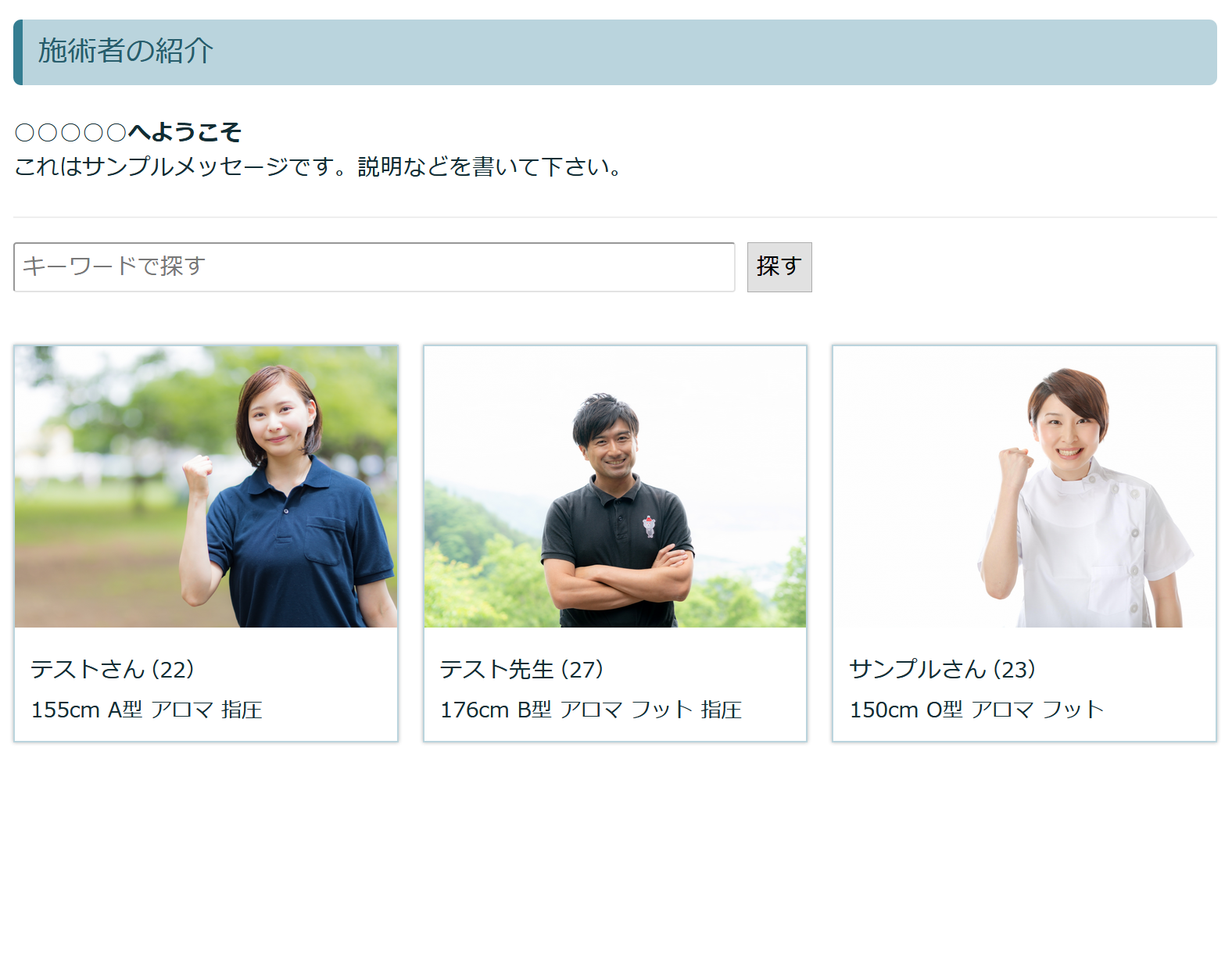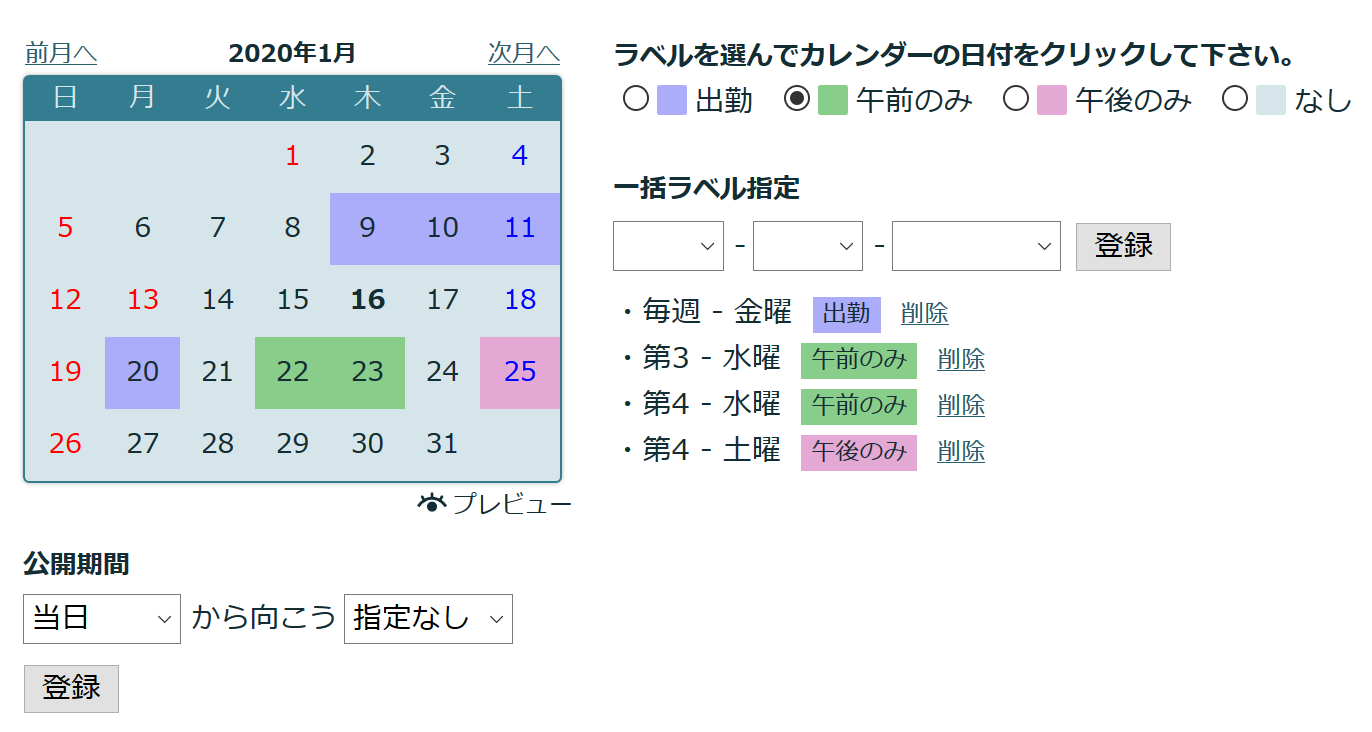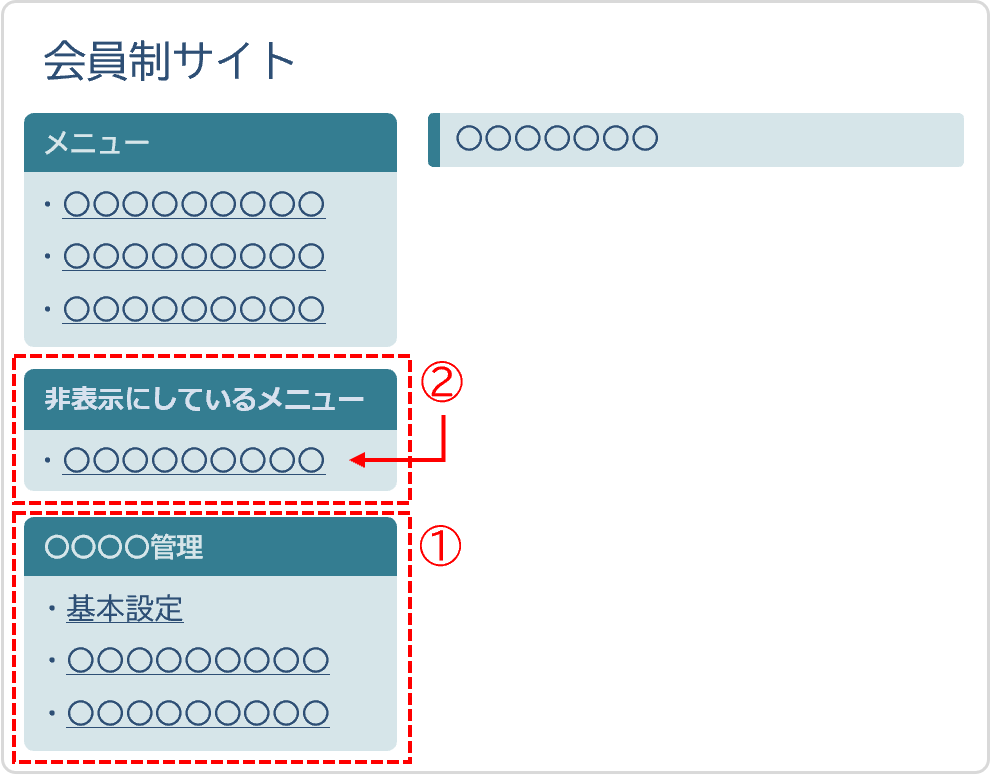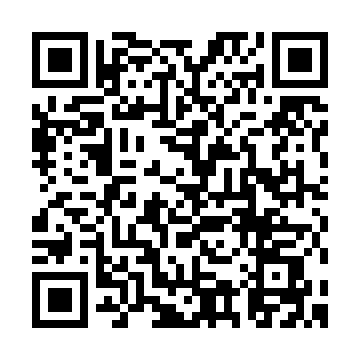会員制サイトが簡単に作れるプラットフォームを提供しています。課金システム、コミュニティサイト、オンラインサロン、スマホサイトまでLCK cloudでできる!

|
現在3,170の会員制サイトが作られています。
(※リアルタイム値)
|
無料登録ログイン |
|
パネル紹介システム
[戻る]本体システムが無料版でもお申込み頂けるオプションです。
オプション概要
サンプル ご利用ガイド お申し込みの流れ 1申し込みページへアクセス
2申し込みページ確認
ページ下部の「申し込み」をクリックします。
3料金確認
0円でお見積りが表示されるので確認し「申し込む」ボタンを押します。
即時(自動)
ご利用開始
4管理画面へアクセスして設定する
5メニューの設定をする
「非表示にしているメニュー」から運営内容に合わせてメニューを変更してください。
1.非表示メニューから公開メニューへ切り替え方法 2.メニュー名の変更と移動方法 3.メニューを特定のグループにだけ閲覧できるように制限する 6ご利用ガイドの確認
運用開始
|